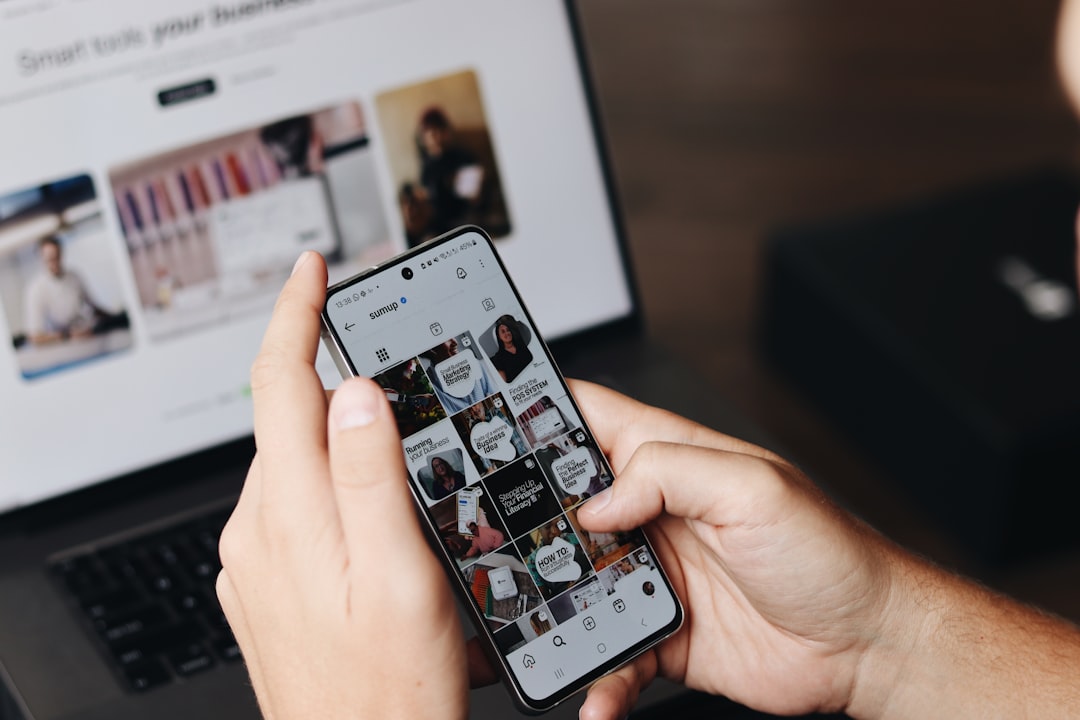CSS Grid ha revolucionado la forma en que creamos layouts en la web, ofreciendo un sistema bidimensional que facilita el diseño de interfaces complejas. Si estás comenzando con Grid o deseas profundizar en sus capacidades, esta guía te proporcionará todo lo que necesitas saber para dominar esta potente herramienta de CSS.
¿Qué es CSS Grid?
CSS Grid Layout es un sistema bidimensional para CSS que te permite crear layouts complejos con filas y columnas. A diferencia de Flexbox, que está orientado principalmente a un solo eje (horizontal o vertical), Grid te permite controlar ambas dimensiones simultáneamente.
Las principales ventajas de CSS Grid incluyen:
- Control preciso sobre filas y columnas
- Capacidad para crear layouts complejos con menos código
- Alineación y distribución de elementos simplificadas
- Posicionamiento directo de elementos en la cuadrícula
Conceptos Básicos de CSS Grid
Antes de sumergirnos en ejemplos prácticos, es importante entender algunos conceptos fundamentales de Grid:
Grid Container y Grid Items
El Grid Container es el elemento padre que tiene display: grid aplicado. Este contenedor es donde definimos la estructura de nuestra cuadrícula.
Los Grid Items son los hijos directos del contenedor Grid. Estos elementos se colocarán automáticamente en la cuadrícula según las reglas que definamos.
Grid Lines
Las Grid Lines son las líneas horizontales y verticales que forman la estructura de la cuadrícula. Estas líneas están numeradas, comenzando desde 1 para la primera línea. También pueden ser referenciadas con nombres personalizados.
Grid Tracks
Los Grid Tracks son los espacios entre dos líneas adyacentes, que forman filas o columnas en la cuadrícula.
Grid Cells
Una Grid Cell es el espacio entre cuatro líneas de cuadrícula, similar a una celda en una tabla.
Grid Areas
Las Grid Areas son regiones rectangulares compuestas por una o más celdas de la cuadrícula. Pueden ser nombradas para facilitar la colocación de elementos.
Creando tu Primera Cuadrícula
Comencemos con un ejemplo básico para entender cómo crear una cuadrícula:
.container {
display: grid;
grid-template-columns: 200px 200px 200px;
grid-template-rows: 100px 100px;
gap: 10px;
}
Este código crea una cuadrícula con:
- 3 columnas de 200px cada una
- 2 filas de 100px cada una
- Un espacio (gap) de 10px entre filas y columnas
Unidades Flexibles: fr
La unidad fr representa una fracción del espacio disponible en el contenedor Grid. Es extremadamente útil para crear layouts flexibles:
.container {
display: grid;
grid-template-columns: 1fr 2fr 1fr;
grid-template-rows: auto;
gap: 10px;
}
En este ejemplo:
- La primera columna ocupa 1/4 del espacio disponible (1fr de 4fr totales)
- La segunda columna ocupa 2/4 del espacio disponible (2fr de 4fr totales)
- La tercera columna ocupa 1/4 del espacio disponible (1fr de 4fr totales)
Funciones Útiles de CSS Grid
repeat()
La función repeat() simplifica la creación de patrones repetitivos en tus cuadrículas:
/* En lugar de escribir: */
grid-template-columns: 1fr 1fr 1fr 1fr;
/* Puedes usar: */
grid-template-columns: repeat(4, 1fr);
minmax()
La función minmax() define un rango de tamaño entre un mínimo y un máximo:
.container {
display: grid;
grid-template-columns: minmax(100px, 1fr) 2fr;
}
En este ejemplo, la primera columna tendrá un mínimo de 100px, pero podrá crecer hasta ocupar una fracción del espacio disponible.
auto-fill y auto-fit
Estos valores permiten crear un número automático de columnas según el espacio disponible:
.container {
display: grid;
grid-template-columns: repeat(auto-fill, minmax(200px, 1fr));
}
Esta técnica es perfecta para layouts responsivos, ya que crea automáticamente tantas columnas como quepan en el espacio disponible, cada una con un ancho mínimo de 200px.
Posicionamiento de Elementos en la Cuadrícula
Una de las características más potentes de CSS Grid es la capacidad de colocar elementos exactamente donde los necesites:
Usando grid-column y grid-row
.item {
grid-column: 1 / 3; /* Desde la línea 1 hasta la línea 3 */
grid-row: 2 / 4; /* Desde la línea 2 hasta la línea 4 */
}
/* Forma alternativa */
.item {
grid-column: 1 / span 2; /* Comienza en la línea 1 y abarca 2 columnas */
grid-row: 2 / span 2; /* Comienza en la línea 2 y abarca 2 filas */
}
Usando grid-area y template-areas
Para layouts más complejos, grid-template-areas ofrece una forma visual e intuitiva de definir la estructura:
.container {
display: grid;
grid-template-columns: repeat(3, 1fr);
grid-template-rows: auto 1fr auto;
grid-template-areas:
"header header header"
"sidebar main main"
"footer footer footer";
}
.header { grid-area: header; }
.sidebar { grid-area: sidebar; }
.main { grid-area: main; }
.footer { grid-area: footer; }
Este código crea un layout típico con cabecera y pie de página a ancho completo, y una barra lateral junto a un contenido principal.
Alineación en CSS Grid
CSS Grid ofrece propiedades poderosas para alinear elementos, tanto a nivel de contenedor como de elementos individuales:
Alineación de Contenedor
.container {
display: grid;
grid-template-columns: repeat(3, 100px);
grid-template-rows: repeat(2, 100px);
/* Alineación horizontal de todas las columnas */
justify-content: center; /* start, end, center, space-around, space-between, space-evenly */
/* Alineación vertical de todas las filas */
align-content: center; /* start, end, center, space-around, space-between, space-evenly */
}
Alineación de Elementos
.container {
display: grid;
grid-template-columns: repeat(3, 100px);
grid-template-rows: repeat(2, 100px);
/* Alineación horizontal de elementos dentro de sus celdas */
justify-items: center; /* start, end, center, stretch */
/* Alineación vertical de elementos dentro de sus celdas */
align-items: center; /* start, end, center, stretch */
}
/* O para un elemento individual */
.item {
justify-self: end;
align-self: start;
}
Layouts Responsivos con CSS Grid
Grid brilla especialmente al crear layouts responsivos. Aquí hay algunas técnicas efectivas:
Usando Media Queries con Grid
.container {
display: grid;
grid-template-columns: 1fr;
grid-template-areas:
"header"
"sidebar"
"main"
"footer";
}
@media (min-width: 768px) {
.container {
grid-template-columns: 200px 1fr;
grid-template-areas:
"header header"
"sidebar main"
"footer footer";
}
}
Columnas Adaptativas sin Media Queries
.container {
display: grid;
grid-template-columns: repeat(auto-fit, minmax(250px, 1fr));
gap: 20px;
}
Este patrón crea automáticamente columnas que se adaptan al ancho de la pantalla, sin necesidad de media queries.
Ejemplos Prácticos
Ejemplo 1: Galería de Imágenes Responsiva
.gallery {
display: grid;
grid-template-columns: repeat(auto-fill, minmax(200px, 1fr));
grid-auto-rows: 200px;
gap: 15px;
}
.gallery img {
width: 100%;
height: 100%;
object-fit: cover;
}
/* Para imágenes destacadas */
.gallery .featured {
grid-column: span 2;
grid-row: span 2;
}
Ejemplo 2: Dashboard Layout
.dashboard {
display: grid;
grid-template-columns: repeat(4, 1fr);
grid-auto-rows: minmax(100px, auto);
gap: 15px;
}
.header {
grid-column: 1 / -1; /* De la primera a la última línea */
}
.sidebar {
grid-column: 1;
grid-row: 2 / span 2;
}
.main-chart {
grid-column: 2 / -1;
grid-row: 2;
}
.stats {
grid-column: 2 / 4;
grid-row: 3;
}
.messages {
grid-column: 4;
grid-row: 3;
}
.footer {
grid-column: 1 / -1;
}
Compatibilidad con Navegadores
CSS Grid tiene muy buen soporte en navegadores modernos. Actualmente, todos los navegadores principales (Chrome, Firefox, Safari, Edge) soportan CSS Grid sin prefijos. Sin embargo, si necesitas compatibilidad con versiones antiguas de IE, necesitarás utilizar polyfills o alternativas como Flexbox.
Conclusión
CSS Grid ha transformado la forma en que creamos layouts para la web, ofreciéndonos un control sin precedentes sobre la disposición de los elementos en la página. Ya sea que estés construyendo una simple galería de fotos o un complejo dashboard, Grid ofrece las herramientas para hacerlo de manera elegante y eficiente.
A medida que te familiarices con los conceptos y propiedades que hemos cubierto, comenzarás a ver cómo Grid puede simplificar muchos de los desafíos de diseño que antes requerían soluciones complicadas. ¡La práctica es clave! Experimenta con los ejemplos y adapta las técnicas a tus propios proyectos.